Seneste nyt om Kerbal Space Program 2: Information om spil og udgivelse
Nyheder kerbal rumprogram 2. Kerbal Space Program 2 er et længe ventet spil, der giver spillerne en unik mulighed for at skabe og styre deres eget …
Læs artikel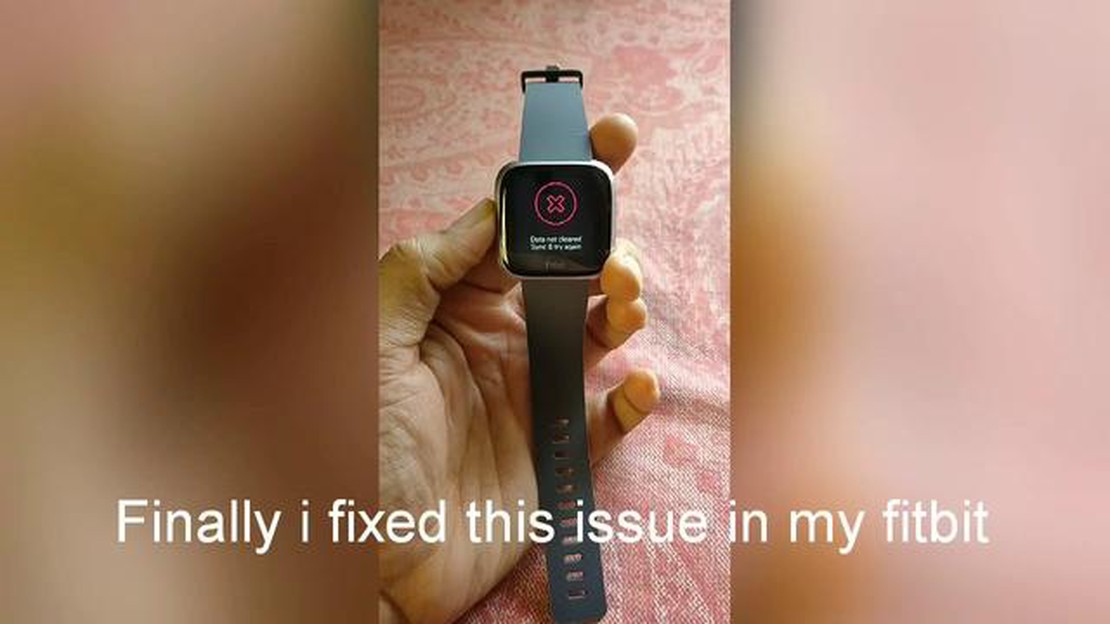
Fitbit Versa er en populær fitness-tracker, der giver brugerne mulighed for at følge deres aktivitetsniveau, puls, søvnmønster og meget mere. Men som enhver anden elektronisk enhed er den ikke immun over for problemer. Et almindeligt problem, som brugere kan støde på, er, at deres Fitbit Versa ikke opdaterer. Det kan være frustrerende, især hvis du er afhængig af enheden til at spore dine fremskridt eller modtage vigtige notifikationer. Heldigvis er der flere fejlfindingstrin, du kan tage for at løse dette problem.
1. Sørg for en stabil forbindelse.
Det første, du skal gøre, når du opdager, at din Fitbit Versa ikke opdaterer, er at tjekke Bluetooth-forbindelsen. Sørg for, at din telefon eller anden tilsluttet enhed er inden for rækkevidde, og at Bluetooth er aktiveret. Hvis forbindelsen er svag eller ustabil, kan du prøve at gå tættere på enheden eller nulstille Bluetooth-indstillingerne. Du kan også prøve at genstarte både Fitbit Versa og din telefon for at etablere en ny forbindelse.
2. Bekræft internetforbindelsen.
For at kunne opdatere din Fitbit Versa, skal den være forbundet til internettet. Kontrollér, at din enhed er forbundet til et stabilt Wi-Fi-netværk, eller at din telefon har en stærk mobildataforbindelse. Hvis du bruger din telefon som et mobilt hotspot, skal du sørge for, at din Fitbit Versa er forbundet til hotspot-netværket. Genstart af din router eller dit modem kan også hjælpe med at løse eventuelle forbindelsesproblemer.
3. Tjek for tilgængelige opdateringer.
Det er muligt, at der er en softwareopdatering tilgængelig til din Fitbit Versa, som kan løse opdateringsproblemet. For at se efter opdateringer skal du åbne Fitbit-appen på din telefon og navigere til afsnittet “Versa”. Derfra skal du trykke på “Om” og derefter “Søg efter enhedsopdatering”. Hvis en opdatering er tilgængelig, skal du følge instruktionerne på skærmen for at downloade og installere den. Opdatering af selve appen kan også hjælpe med at løse eventuelle kompatibilitetsproblemer.
Husk, at hvis alt andet fejler, kan du altid kontakte Fitbits kundesupport for at få yderligere hjælp. De har et dedikeret team af eksperter, der kan hjælpe med at fejlfinde og løse eventuelle problemer, du måtte opleve med din Fitbit Versa.
Ved at følge disse fejlfindingstrin burde du kunne løse problemet med, at din Fitbit Versa ikke opdaterer. Husk at holde din enhed og app opdateret, opretholde en stabil forbindelse og sikre internetforbindelse for problemfri opdateringer og sporing af dine fitnessdata. God sporing!
Opdatering af firmwaren på din Fitbit Versa er vigtig for at forbedre ydeevnen og tilføje nye funktioner. Der er dog nogle almindelige problemer, som brugere kan opleve, når de opdaterer deres Fitbit Versa.
Læs også: Generer URL QR-kode i Google Chrome Android: Hurtig og nem måde
Fejlslagen opdatering: Nogle gange kan opdateringsprocessen fejle, så din Fitbit Versa sidder fast i en løkke eller ikke kan tændes. I dette tilfælde kan du prøve at genstarte enheden og forsøge at opdatere den igen. Hvis problemet fortsætter, kan det være nødvendigt at kontakte Fitbit-support for at få yderligere hjælp.
Hvis du oplever nogle af disse problemer med din Fitbit Versa-opdatering, er det vigtigt at følge de fejlfindingstrin, som Fitbit-supporten giver dig. De kan omfatte nulstilling af din enhed, opdatering af din Fitbit-app eller manuel installation af opdateringen ved hjælp af en computer.
Husk altid at holde din Fitbit Versa og Fitbit-appen opdateret for at sikre den bedste ydeevne og brugeroplevelse.
Hvis du oplever problemer med at opdatere din Fitbit Versa-enhed, er der flere fejlfindingsmetoder, du kan prøve for at løse problemet. Følg trinene nedenfor for at fejlfinde opdateringsproblemer på din Fitbit Versa:
Læs også: Trin-for-trin guide: Sådan udfører du Xbox Series X-hastighedstest
Ved at følge disse fejlfindingsmetoder bør du være i stand til at løse eventuelle opdateringsproblemer, du oplever med din Fitbit Versa-enhed. Husk altid at holde din enhed opdateret for at sikre optimal ydeevne og adgang til de nyeste funktioner.
Opdatering af din Fitbit Versa er afgørende for at sikre, at du har de nyeste funktioner og fejlrettelser. Men nogle gange kan opdateringsprocessen mislykkes af forskellige årsager. Her er nogle mulige årsager til, at din Fitbit Versa måske ikke opdateres:
Hvis du har prøvet disse fejlfindingstrin og stadig ikke kan opdatere din Fitbit Versa, anbefales det at kontakte Fitbit-support for yderligere hjælp. De vil være i stand til at give dig specifikke instruktioner baseret på din enheds situation.
Opdatering af din Fitbit Versa er vigtig for at sikre, at du har de nyeste funktioner og fejlrettelser. Nogle gange kan du dog støde på problemer med opdateringsprocessen. Følg nedenstående trin for at fejlfinde og sikre en vellykket opdatering af din Fitbit Versa:
Hvis du har fulgt alle ovenstående trin og stadig ikke kan opdatere din Fitbit Versa, kan det være nødvendigt at kontakte Fitbit-support for at få yderligere hjælp.
Hvis din Fitbit Versa ikke opdaterer, kan der være flere grunde til det. Det kan skyldes en svag internetforbindelse, forældet firmware, utilstrækkelig lagerplads på din enhed eller et teknisk problem med Fitbits servere. Prøv at fejlfinde ved at tjekke din internetforbindelse, sikre dig, at du har nok lagerplads, og genstarte din Versa. Hvis problemet fortsætter, skal du muligvis kontakte Fitbits kundesupport for at få yderligere hjælp.
Hvis din Fitbit Versa ikke opretter forbindelse til Wi-Fi, er der et par trin, du kan tage for at fejlfinde problemet. Først skal du sikre dig, at dit Wi-Fi-netværk fungerer korrekt ved at forbinde andre enheder til det. Hvis andre enheder kan oprette forbindelse uden problemer, kan du prøve at genstarte både din Fitbit Versa og din Wi-Fi-router. Hvis det ikke virker, kan du prøve at glemme Wi-Fi-netværket på din Versa og derefter oprette forbindelse til det igen. Hvis ingen af disse løsninger virker, kan der være et problem med din Versas Wi-Fi-antenne, og du bør kontakte Fitbits kundesupport for at få yderligere hjælp.
Hvis din Fitbit Versa ikke synkroniserer med din telefon, er der et par ting, du kan prøve for at løse problemet. Først skal du sikre dig, at Bluetooth er aktiveret på både din Versa og din telefon. Genstart derefter begge enheder, og prøv at synkronisere igen. Hvis det ikke virker, kan du prøve at glemme Versa fra din telefons Bluetooth-indstillinger og derefter tilslutte den igen. Du kan også prøve at slå batterioptimering fra for Fitbit-appen på din telefon, da det nogle gange kan forstyrre synkroniseringen. Hvis ingen af disse løsninger virker, kan det være nødvendigt at kontakte Fitbits kundesupport for at få yderligere hjælp.
Nyheder kerbal rumprogram 2. Kerbal Space Program 2 er et længe ventet spil, der giver spillerne en unik mulighed for at skabe og styre deres eget …
Læs artikelDe 5 bedste trådløse opladere til LG K30 Leder du efter en praktisk og hurtig måde at oplade din LG K30 på? Trådløse opladere er en fantastisk …
Læs artikelChrome-opdateringer er deaktiveret af administrator Nem løsning Hvis du er stødt på en meddelelse om, at Chrome-opdateringer er deaktiveret af …
Læs artikelSamsung Galaxy S8 oplader ikke efter at være blevet våd og andre relaterede problemer Er din Samsung Galaxy S8 for nylig blevet våd, og nu lader den …
Læs artikel7 måder at rette mikrofon, der ikke fungerer i Windows 11 | (Opdateret 2023) Hvis du har problemer med, at din mikrofon ikke virker i Windows 11, er …
Læs artikelLøsning af almindelige Samsung Galaxy S5-problemer efter Marshmallow-opdateringen Marshmallow-opdateringen til Samsung Galaxy S5 bragte nye funktioner …
Læs artikel